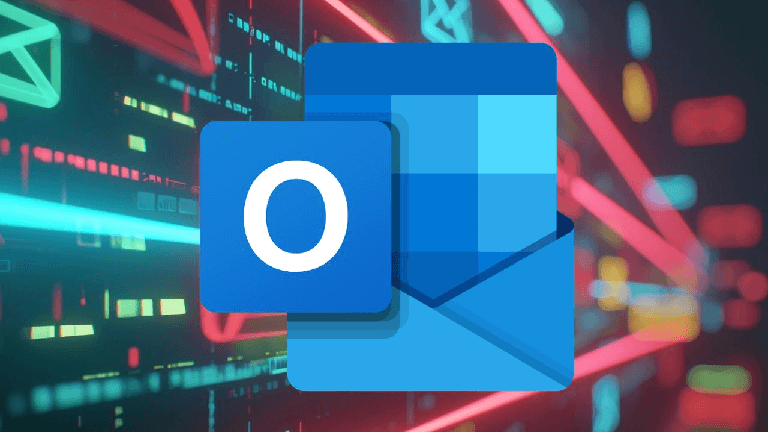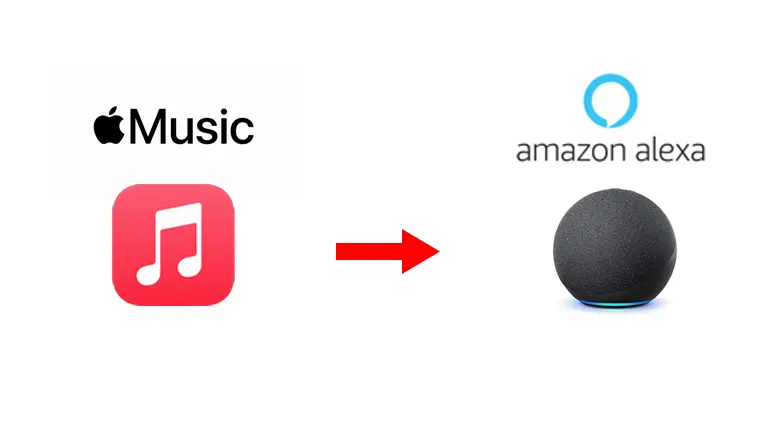In un recente articolo, abbiamo spiegato cos’è l‘IPTV e come caricare una lista IPTV remota; oggi invece vedremo come installare l’app dedicata Nanomid Player IPTV su Fire TV stick e caricare una lista remota.
PREMESSA
Ricordiamo che l’applicazione NANOMID PLAYER IPTV è gratuita per i primi 14 giorni, dopo costerà 2,49 euro su android una tantum e può essere utilizzata senza limiti.
INSTALLAZIONE NANOMID PLAYER
Prima di procedere con l’installazione dell’app occorre andare nelle impostazioni della Fire TV selezionare La mia Fire TV poi premere su Opzioni sviluppatore e abilitare le due opzioni presenti selezionando ON sia in Debug USB che sia su Applicazioni da fonti sconosciute. Fatto questo recatevi nello store Amazon cercando l’applicazione Downloader, appena terminata l’installazione aprite l’app, vi troverete davanti a questa schermata presente in foto:
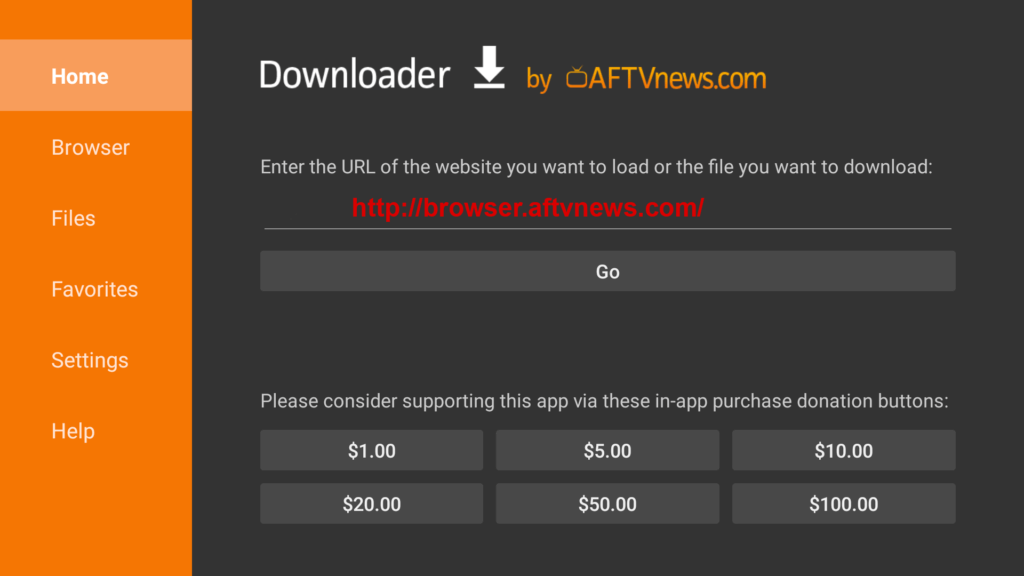
Per installare Nanomid Player su Fire TV occorre scrivere nel campo http questo link https://tinyurl.com/mtths5p7 poi premete su GO. Vi troverete davanti alla pagina web del sito nanomid. Premete sul tasto arancione Download APK. Successivamente premete su install, poi di nuovo su Install per installare l’applicazione. In caso di problemi con le impostazioni della vostra Fire Tv Stick, sul sito ufficiale aperto, trovate sotto il bottone arancione la guida realizzata da nanomid su come installare l’app su Fire TV.

Appena aperta l’applicazione Nanomid Player trovere una schermata dove vi chiede di inserire la lista IPTV gratuita nel loro sito ufficiale. Quindi rechiamoci sul loro sito da questo indirizzo.
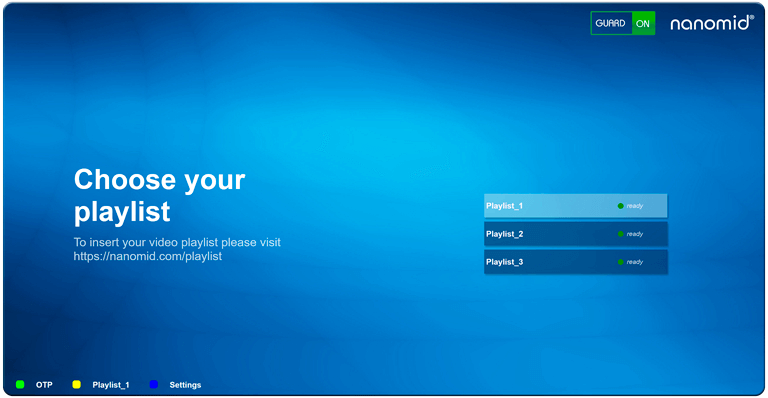
Adesso tenete premuto il tasto ok del vostro telecomando, per qualche secondo, poi selezionate la freccia di destra di colore verde per verificare il codice OTP della Tv.
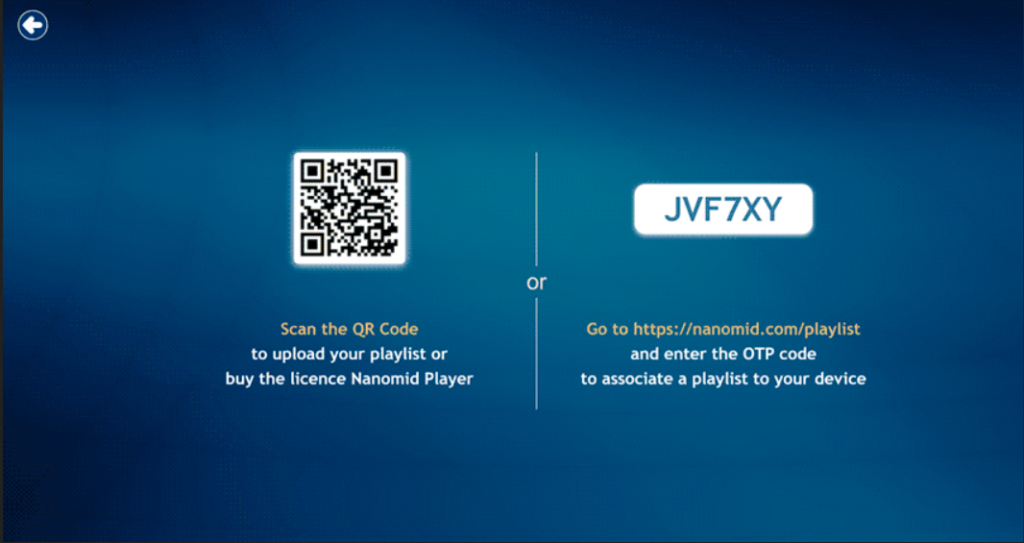
Ora non resta che tornare sul sito aperto in precedenza, e compilare i campi richiesti, in nome mettete un nome qualunque, in URL mettete la vostra lista IPTV Gratutita in formato m3u. E nel campo OTP inserite il codice che vedete a destra della vostra TV, nel mio caso JVG7XY. Poi premete su Aggiungi playlist, uscite dall’app poi rientrate e vedrete che la vostra lista sarà caricata perfettamente.
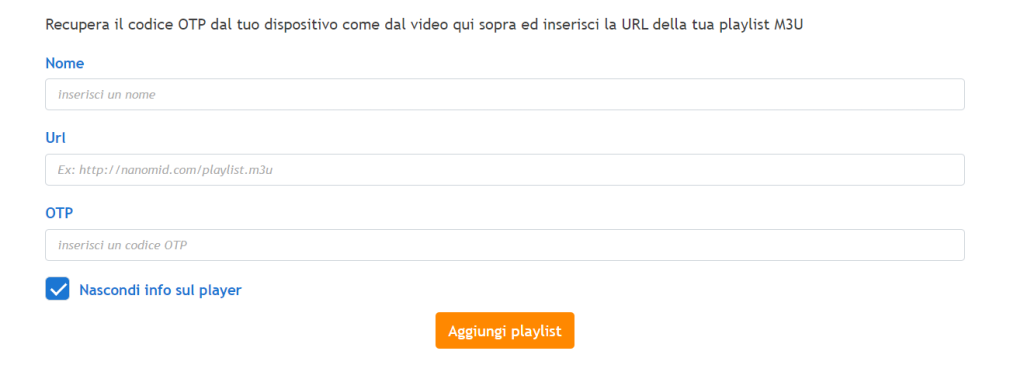
INSTALLAZIONE GUARDPASS:
Aggiungo che questa applicazione permette l’utilizzo nativo di una VPN con Proxy, questo per essere anonimi online garantendovi privacy durante l’utilizzo dell’app. Per poter ususfruire di questa opzione occorre sottoscrivere un abbonamento come elencato di seguito, basta iscriversi al loro sito è scegliere l’abbonamento più adatto a voi. Sul loro sito ufficiale dichiarano:
Proteggi la tua privacy durante l’utilizzo di Nanomid Player
“Nanomid Guard è la prima tecnologia che combina servizio VPN e proxy web per garantire la piena sicurezza e protezione per te e i tuoi dispositivi. Siamo orgogliosi di fornire l’unica soluzione di sicurezza IPTV integrata per SmartTV“
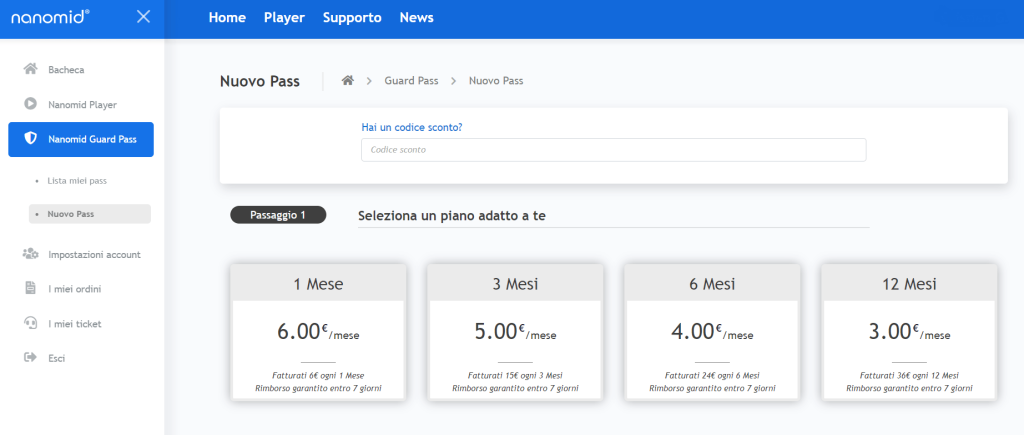
LISTE IPTV GRATUITE
Di seguito un piccolo elenco delle migliori liste IPTV GRATUITE di esempio:
ATTENZIONE: utilizzare liste IPTV che vi permettano di visualizzare contenuti a pagamento o che violino copyright è reato anche per chi usufruisce del servizio. La presente guida è a scopo puramente illustrativo e non ci assumiamo alcuna responsabilità su un utilizzo improprio di tali informazioni